Трафік є джерелом життя будь-якого онлайн-бізнесу. Чим більше у вас трафіку, тим більше доходу ви отримаєте. Хоча існують десятки різних способів залучити трафік на ваш веб-сайт, SEO є найбільш ефективним. Цей підручник показує вам як встановити та налаштувати Yoast SEO (з використанням найкращих і рекомендованих налаштувань).
Якщо ти WordPressвеб-сайт оптимізовано за допомогою Yoast SEO, ви можете отримувати буквально тисячі цільових відвідувачів щодня безкоштовно, які готові купити те, що ви продаєте.
Перш ніж ми зануримось у Yoast WordPress Налаштування плагіна SEO Давайте швидко розберемося, чому SEO таке важливе.
Отримати таку кількість безкоштовних відвідувачів із звичайного пошуку – це те, про що мріє кожен маркетолог і власник бізнесу.
Але ось така угода:
Дістатися туди важко, і це вимагає багато роботи з оптимізації пошукових систем. Вам потрібно працювати як на сторінці, так і за її межами.
Багато людей нехтують важливістю хороше SEO на сторінці. Але повір мені, це так само важливо, як пошукова опція за межами сторінки такі тактики, як побудова посилань.
SEO на сторінці допомагає Google знати, про що ваш вміст і ключові слова, на які ви намагаєтеся націлитися.
тепер, SEO на сторінці звучить просто на поверхні, але є багато того, що відбувається за лаштунками.
Це не так просто, як додати кілька ключових слів до заголовка та розсипати ті самі ключові слова десяток разів у вмісті.
Більшість людей вважає, що це те, про що йдеться в SEO на сторінці. Але це набагато більше. Більше, ніж ви можете впоратися самі.
У той час як WordPress оптимізовано для пошукові системи як Google, йому все ще бракує багатьох функцій, необхідних для повної оптимізації вашого сайту для пошукових систем.
Наприклад, WordPress не пропонує вбудованого способу редагування мета-опису ваших публікацій і сторінок.
Це де Плагін Yoast SEO для WordPress приходить на допомогу.
Yoast це безкоштовно WordPress підключати який обробляє всю технічну частину на сторінці SEO, тож ви можете зосередитися на тому, у чому ви найкращі, створюючи чудовий вміст.
В цьому Підручник Yoast SEO, я проведу вас через простий процес встановлення та налаштування WordPress Плагін SEO від Yoast.
Мене часто запитують, які найкращі та рекомендовані налаштування для Yoast. Це точний процес і параметри конфігурації, які я використовую для кожного веб-сайт, який я створюю. Отже, якщо ви готові, давайте зануримося.
Що таке Yoast SEO
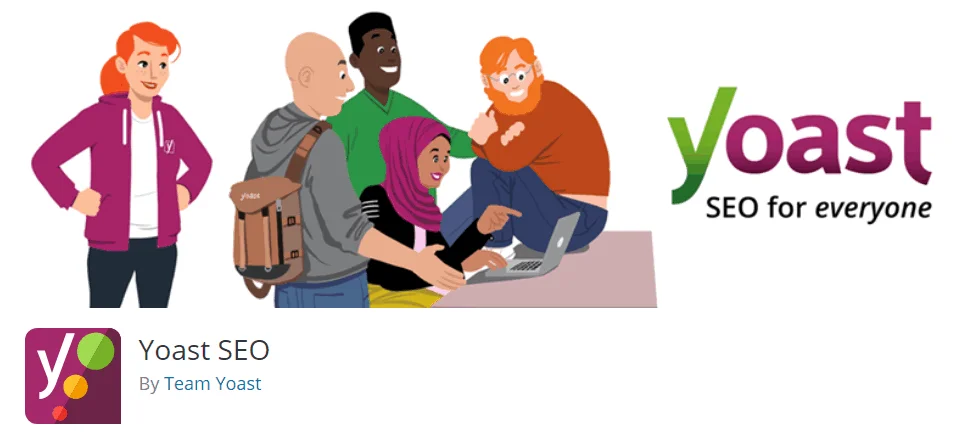
Yoast SEO є безкоштовним WordPress підключати створений Joost De Valk, який допомагає оптимізувати ваш веб-сайт для пошукових систем без написання жодного рядка коду.
Плагін має 5+ мільйонів установок, п’ятизірковий рейтинг і обробляє все: від створення метаданих вашого сайту, XML Sitemap, навігаційних шляхів до керування перенаправленнями.
Одним словом, Yoast робить SEO простим і легким для всіх.
Це не тільки допомагає оптимізувати ваш сайт для таких пошукових систем, як Google, але це також допоможе покращити якість вмісту вашого сайту.
Yoast SEO – це комплексне рішення. А без Yoast SEO вам доведеться встановити більше десятка плагінів, щоб повністю оптимізувати свій сайт для пошукових систем.
Встановлення плагіна Yoast SEO
Встановлення плагіна є надзвичайно простим процесом і не займає більше хвилини.
Спочатку увійдіть до свого WordPress інформаційна панель сайту. Тепер перейдіть до Плагіни -> Додати новий:
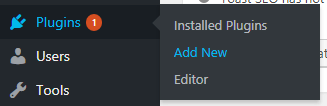
Тепер використовуйте вікно пошуку для пошуку «Yoast SEO»:

Натисніть кнопку встановлення на першому результаті, щоб розпочати процес встановлення:
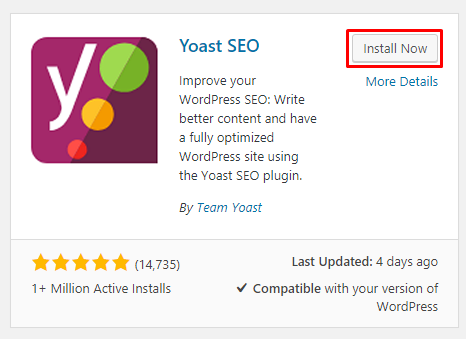
Після встановлення плагіна натисніть кнопку «Активувати», щоб активувати плагін:
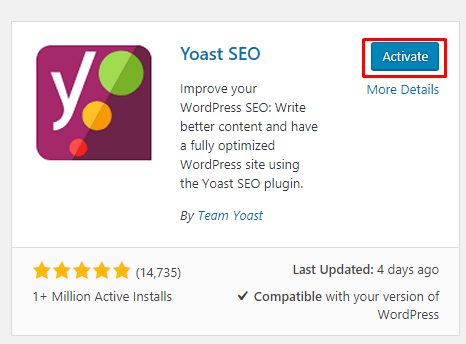
Це воно.
Ви щойно встановили плагін Yoast SEO на свій WordPress сайт. ура!
Тепер, коли ви встановили його на своєму сайті, ми можемо почати його налаштування.
У наступних розділах я детально розповім про налаштування кожної частини плагіна SEO.
Yoast Dashboard
Після встановлення плагіна ви побачите новий пункт меню у своєму WordPress бічна панель адміністратора:
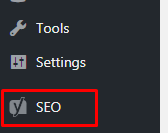
Щоб почати процес налаштування, клацніть пункт меню SEO на бічній панелі адміністратора. Ви перейдете на інформаційну панель Yoast SEO:

На сторінці інструментальної панелі плагіна Yoast SEO ви побачите два поля:
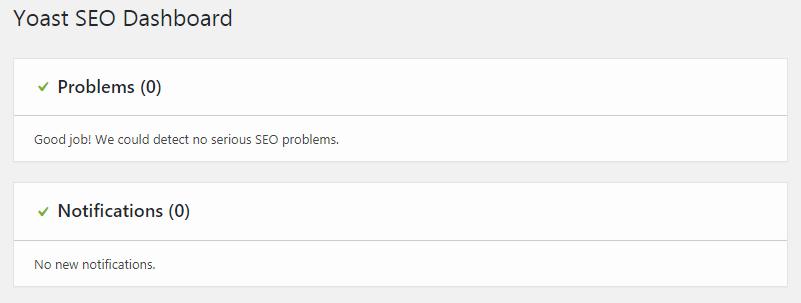
Перший призначений для сповіщення про будь-які проблеми з SEO. Якщо плагін виявить проблеми з SEO вашого сайту, вони відобразяться в цьому вікні.
Друге поле призначене для повідомлень. Ці сповіщення допоможуть вам краще налаштувати плагін.
Базова конфігурація плагіна Yoast SEO
Перш ніж я зможу заглибитися в розширені налаштування цього плагіна, нам потрібно налаштувати основні параметри. У цій частині підручника я розповім вам про всі вкладки інформаційної панелі Yoast SEO.
Інформаційна панель має 3 вкладки:
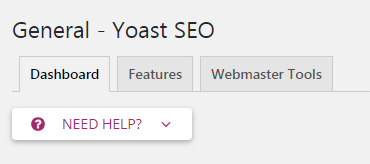
Вкладка «Функції Yoast».
Ця вкладка містить 8 функцій (які можна вмикати/вимкнути):
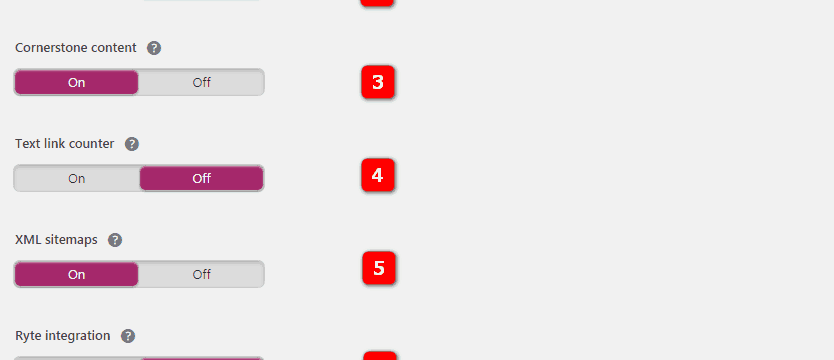
- SEO аналіз: SEO-аналіз пропонує пропозиції щодо покращення SEO вашого тексту.
- Аналіз читабельності: Аналіз читабельності пропонує пропозиції щодо покращення структури та стилю вашого тексту. Ви захочете зберегти це. Це дуже допомагає під час спроб покращити якість вашого вмісту.
- Вміст наріжного каменю: Функція наріжного вмісту дозволяє позначати та фільтрувати наріжний вміст на вашому веб-сайті. Якщо ви хочете мати можливість позначати та фільтрувати наріжний вміст (докладніше про це в наступному розділі), вам потрібно залишити цей параметр увімкненим
- Лічильник текстових посилань: Yoast SEO має підрахувати всі загальнодоступні посилання на вашому веб-сайті, щоб запропонувати кращі пропозиції щодо прив’язних текстів ключових слів.
- Карти сайту XML: Увімкніть XML-карти сайту, які генерує Yoast SEO (докладніше про XML-карти сайту нижче).
- Інтеграція Ryte: Ryte щотижня перевірятиме, чи ваш сайт усе ще може індексуватися пошуковими системами, а Yoast SEO повідомить вас, якщо це не так.
- Меню панелі адміністратора: Додає меню до панелі адміністратора з корисними ярликами для налаштувань Yoast SEO та інструментів дослідження ключових слів.
- Безпека: немає додаткових налаштувань для авторів: Розширений розділ метабокса Yoast SEO дозволяє користувачеві видаляти публікації з результатів пошуку або змінювати канонічні. Це те, що ви, можливо, не хочете робити жодному автору. Тому за замовчуванням це можуть робити лише редактори та адміністратори. Якщо встановити значення «Вимк.», усі користувачі зможуть змінювати ці налаштування.
Натиснувши знак питання, ви отримаєте більше інформації про функцію. Якщо ви новачок у SEO, то я рекомендую вам залишити всі ці параметри ввімкненими.
Yoast Webmaster Tools

Ця вкладка допоможе вам легко підтвердити право власності на веб-сайт Google та інші пошукові інструменти для веб-майстрів. Ця функція додасть метатег підтвердження на вашу домашню сторінку. Перейдіть за посиланнями на різні Інструменти для веб-майстрів і знайдіть інструкції щодо методу підтвердження метатегів, щоб отримати код підтвердження.
Що таке Інструменти для веб-майстрів?
Усі основні пошукові системи пропонують власникам веб-сайтів безкоштовні інструменти для перегляду даних пошуку на своєму веб-сайті. Подумайте про це як Google Аналітика, але для пошуку.
У наступному розділі я розповім, як підтвердити свій сайт за допомогою цієї вкладки. Якщо ви вже підтвердили свій сайт за допомогою Інструментів для веб-майстрів, які використовуєте, ви можете залишити ці дані пустими. Перевірка – це одноразовий процес.
Використання майстра налаштування (необов’язково)
Майстер налаштування Yoast це найпростіший спосіб налаштувати плагін. Під час використання майстра конфігурації вам буде запропоновано набір простих запитань, які автоматично налаштують плагін для вас.
Хоча це не найкращий спосіб налаштувати плагін, оскільки він не дозволяє змінити всі налаштування, це найпростіший спосіб. Так що, якщо вам нецікаво бруднити руки, це вихід.
Щоб скористатися майстром конфігурації, виберіть меню SEO на бічній панелі адміністратора свого WordPress панель приладів. Тепер перейдіть на вкладку «Загальні» та натисніть кнопку «Відкрити майстер налаштування»:
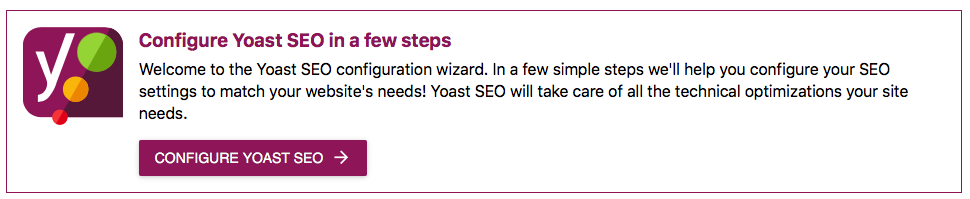
Екран привітання
Тепер ви побачите екран привітання майстра налаштування. Натисніть фіолетову кнопку налаштування, щоб запустити майстер налаштування:
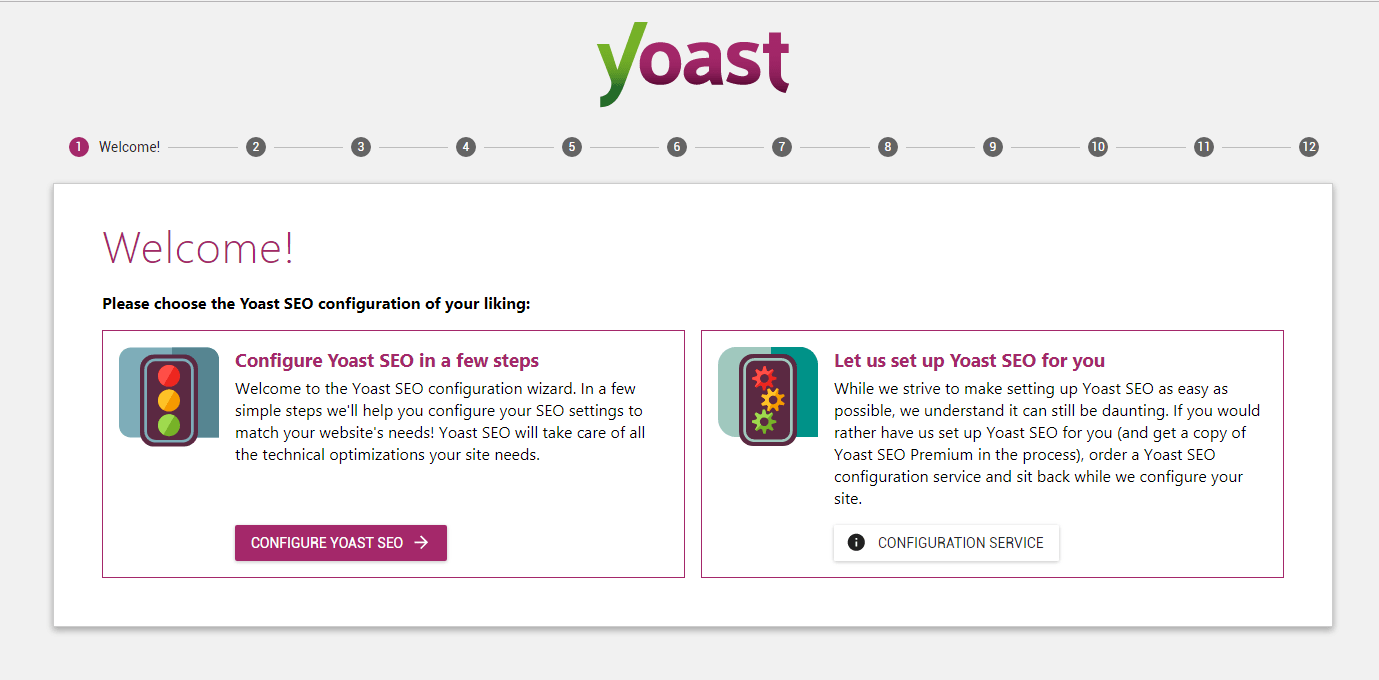
крок 2
Тепер виберіть «Виробництво» як середовище, оскільки це активний сайт:
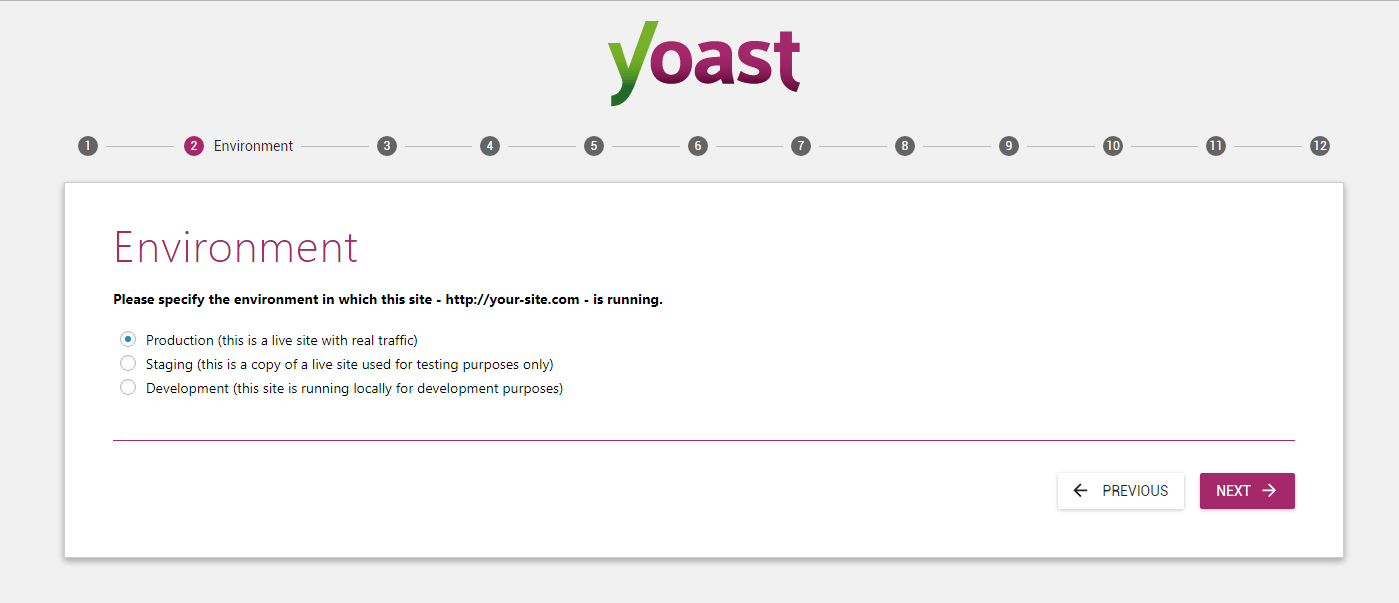
крок 3
Тепер, на кроці 3, вам потрібно буде вибрати тип сайту.
Виберіть тип сайту, який найкраще підходить для вашого сайту. Це допоможе Yoast SEO краще налаштувати параметри для вашого типу сайту:
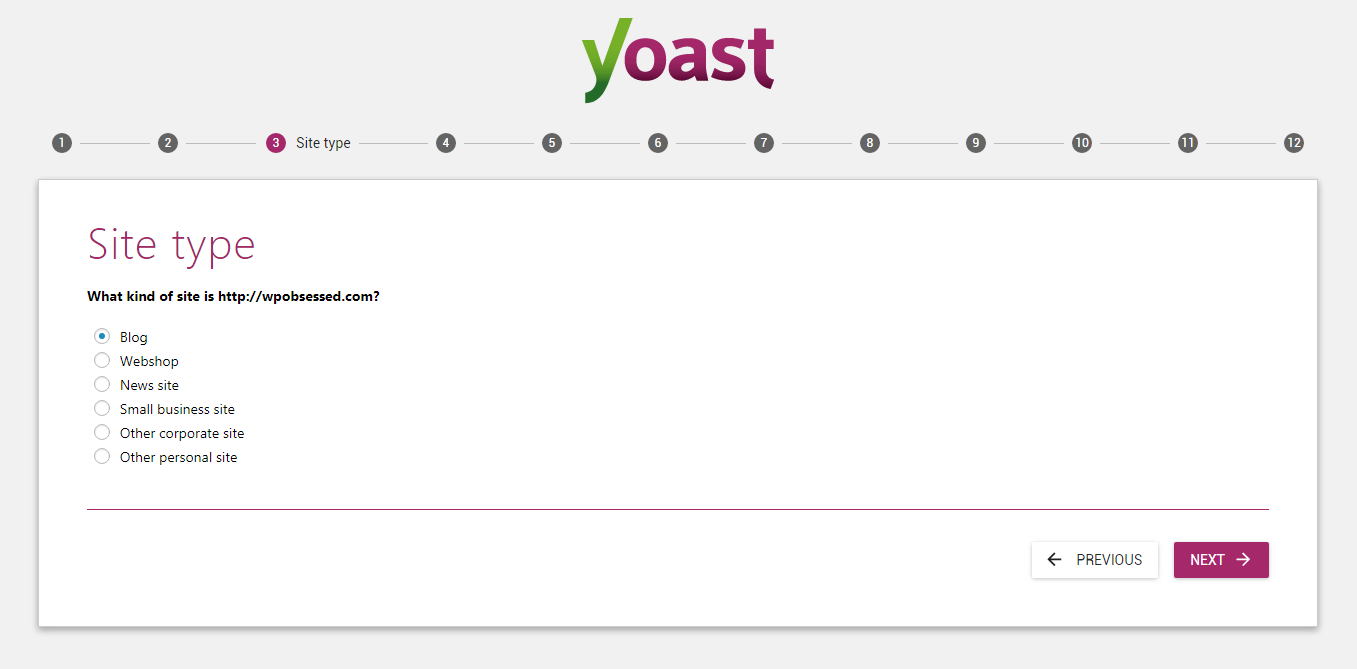
крок 4
На кроці 4 виберіть, чи ваш веб-сайт стосується компанії чи особи.
Якщо у вас особистий сайт, виберіть Особа. Після цього введіть свою назву або назву вашої компанії та натисніть кнопку «Далі»:
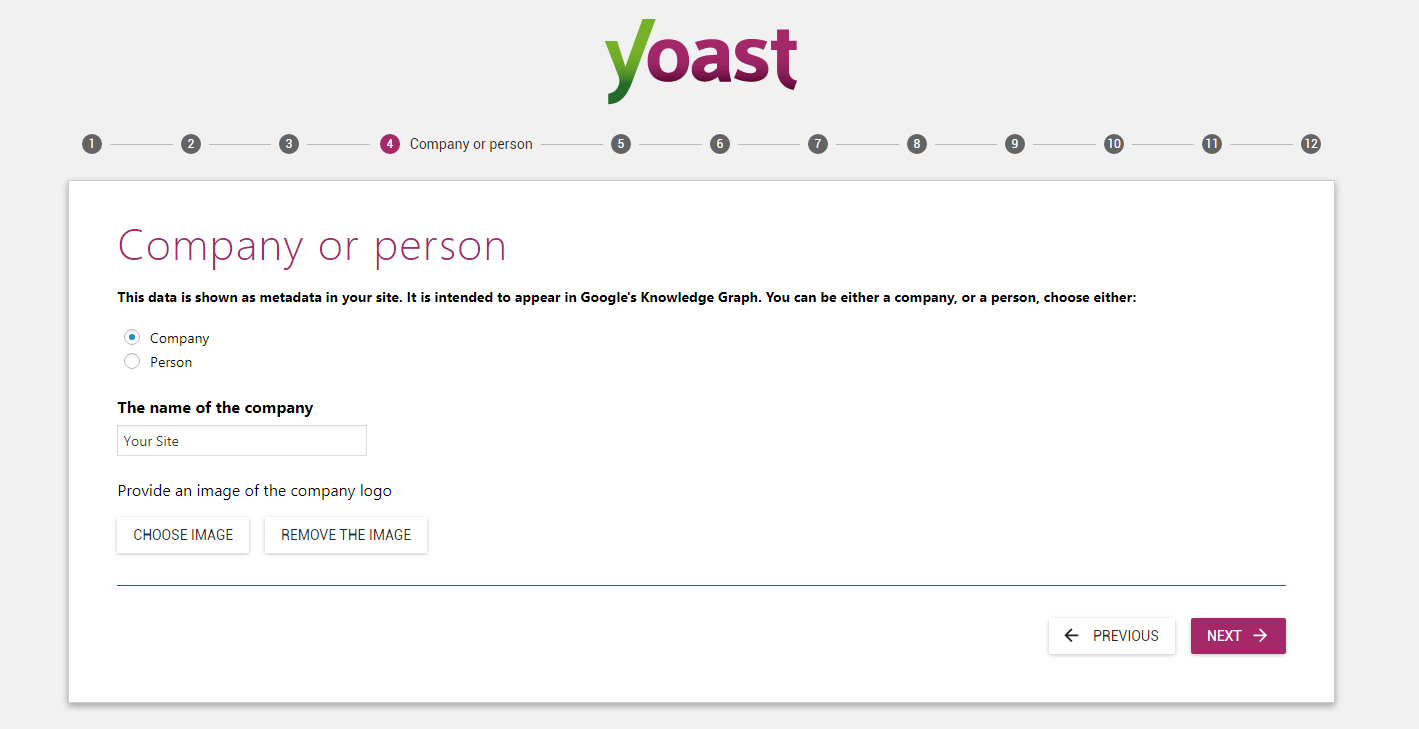
крок 5
Тепер соціальні профілі на кроці 5 є необов’язковими, тому ви можете залишити їх порожніми, якщо не хочете link ваші соціальні профілі у ваш блог:
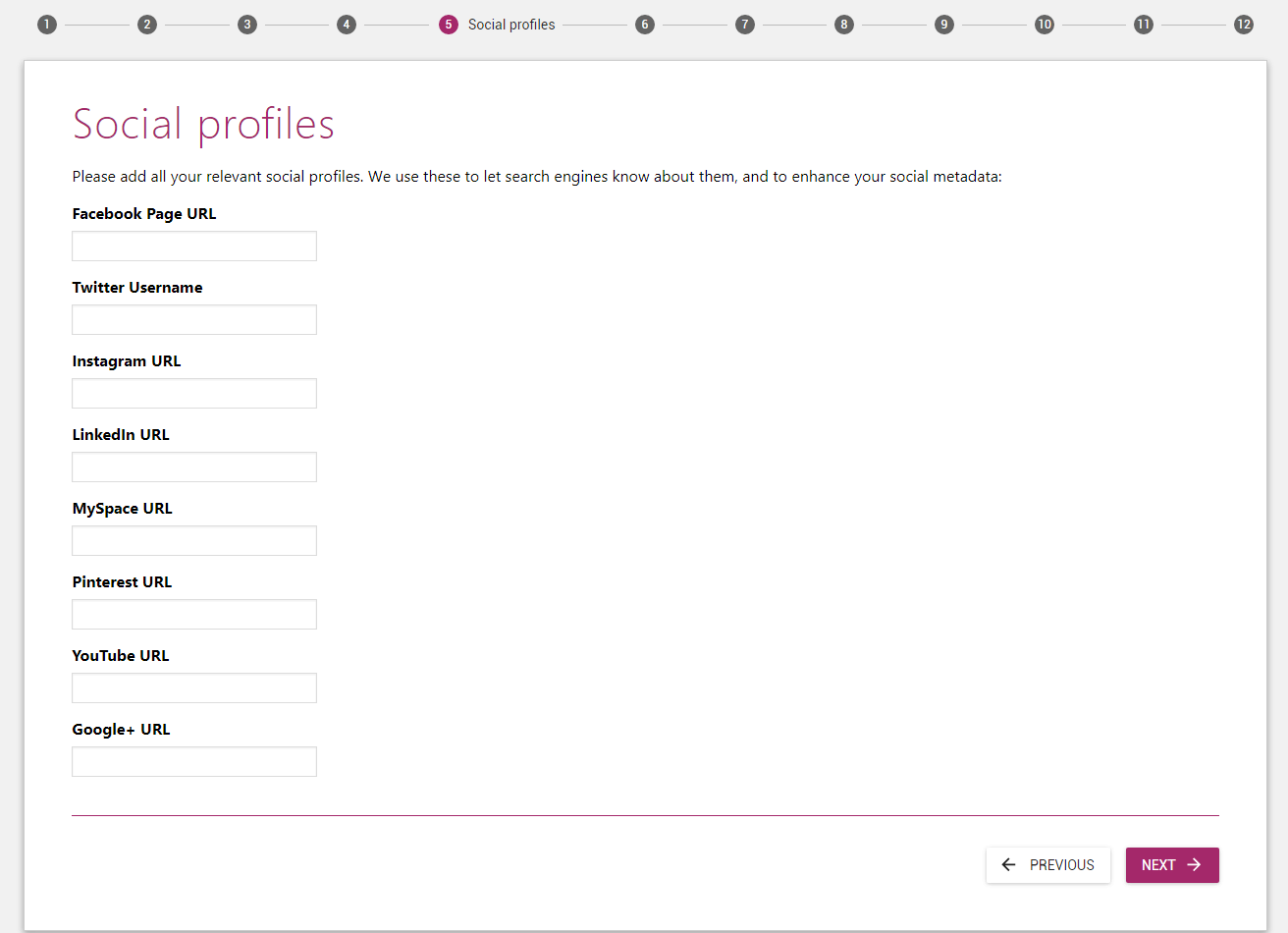
крок 6
На кроці 6 все, що вам потрібно зробити, це вибрати типи публікацій, які ви хочете бачити Google (а не користувачів.) Ви захочете залишити публікації та сторінки видимими.
Змініть видимість для типу медіа-допису на Прихований, якщо ви не знаєте, що робите:
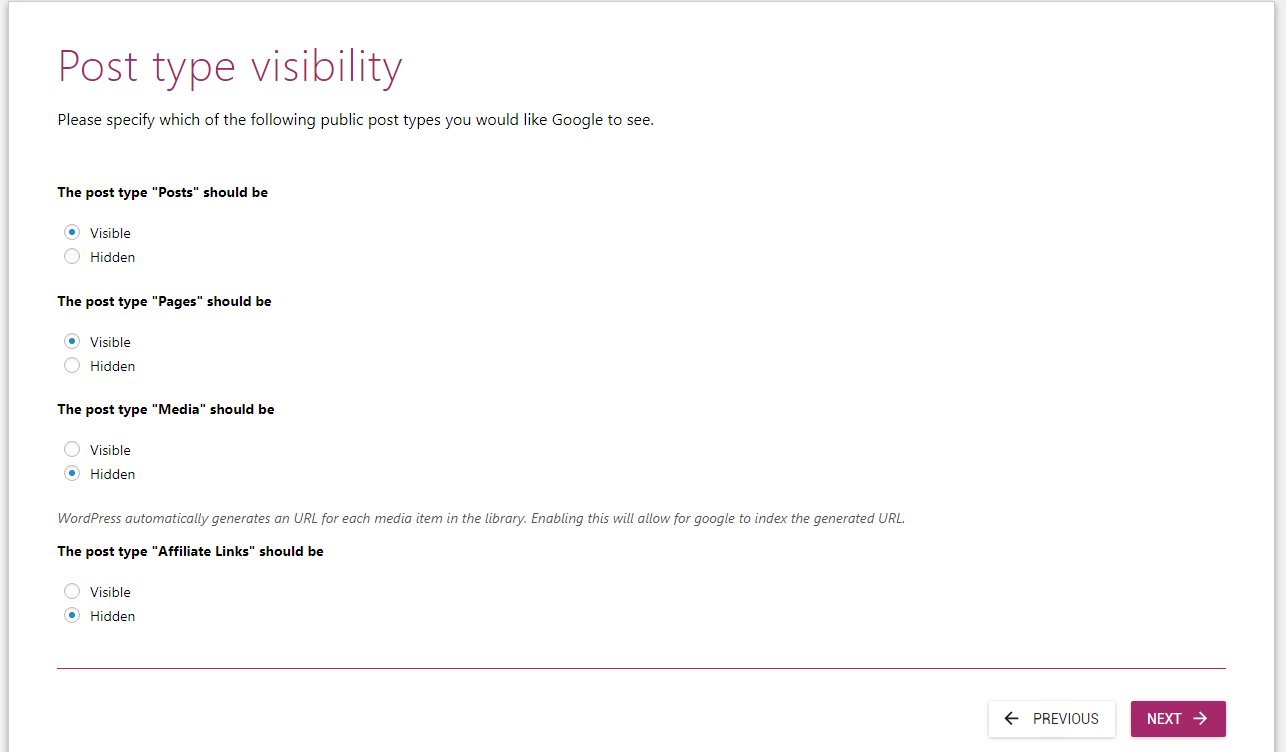
крок 7
Тепер на цьому кроці виберіть Так, лише якщо ваш сайт має кілька авторів. Якщо це особистий сайт, виберіть Ні як відповідь:
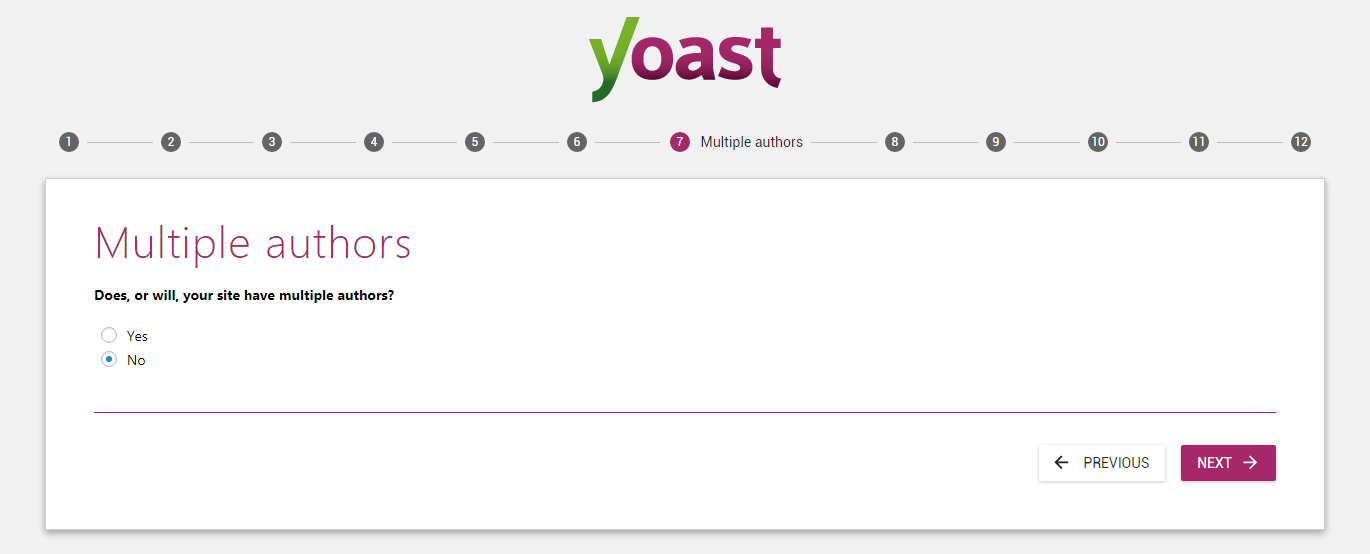
Крок 8 (Необов’язково)
Якщо ви зацікавлені в підключенні Yoast SEO до Google Search Console, натисніть Отримати Google Кнопка коду авторизації:
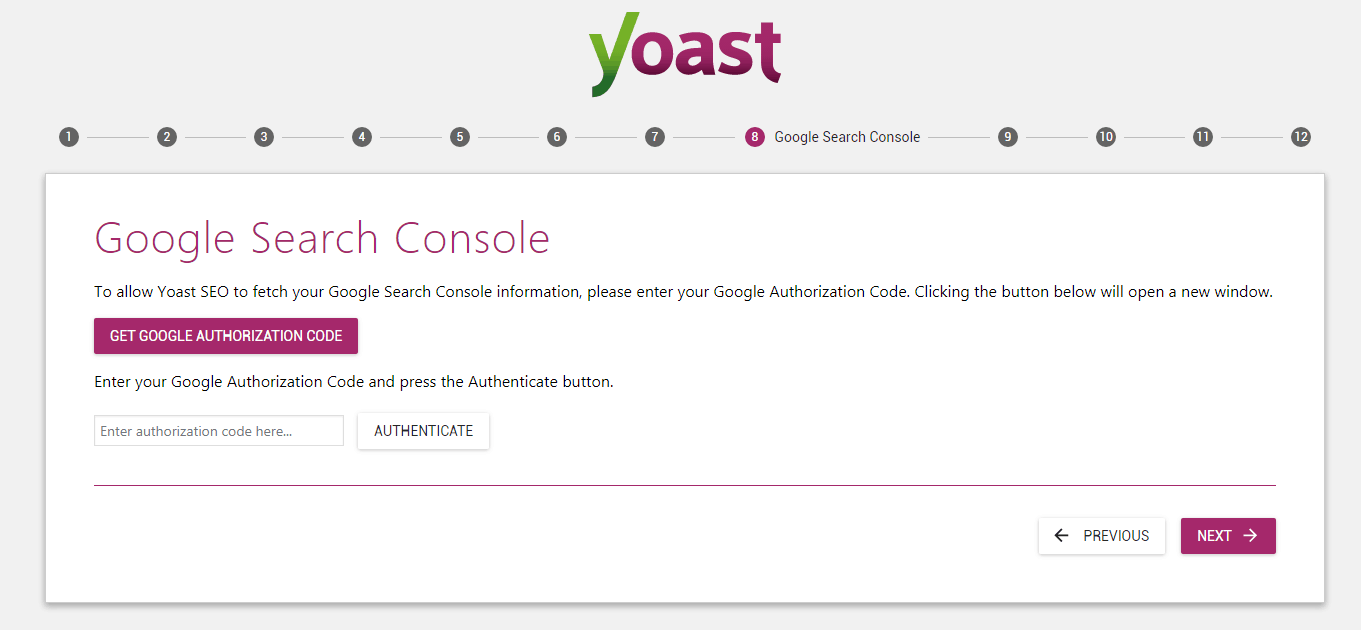
Після того як ви це зробите, відкриється спливаюче вікно із запитом на дозвіл надати Yoast SEO доступ до ваших даних Search Console.
Коли ви надасте дозволи, ви побачите поле введення з кодом, скопіюйте його та вставте в поле під великою фіолетовою кнопкою авторизації та натисніть «Автентифікувати».
крок 9
Тепер все, що вам потрібно зробити, це ввести назву вашого веб-сайту, а потім вибрати роздільник заголовка. Вибраний вами роздільник заголовка використовуватиметься за умовчанням:
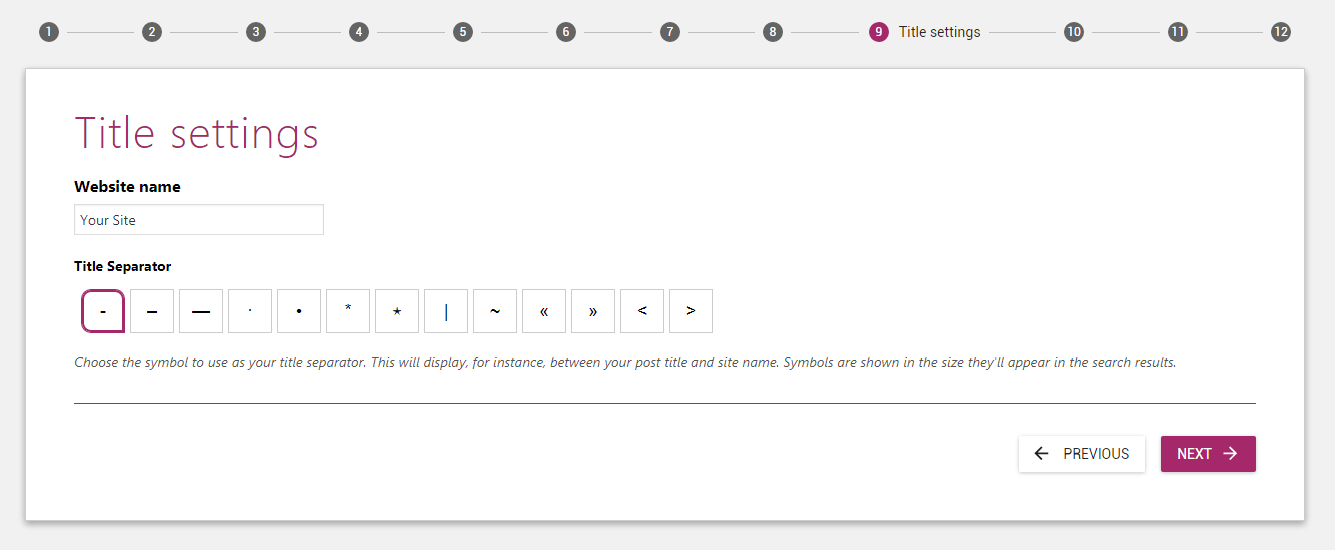
крок 12
Кроки 10 і 11 необов'язкові. Просто пропустіть їх, а потім натисніть кнопку «Закрити» на кроці 12, щоб закрити майстер налаштування:
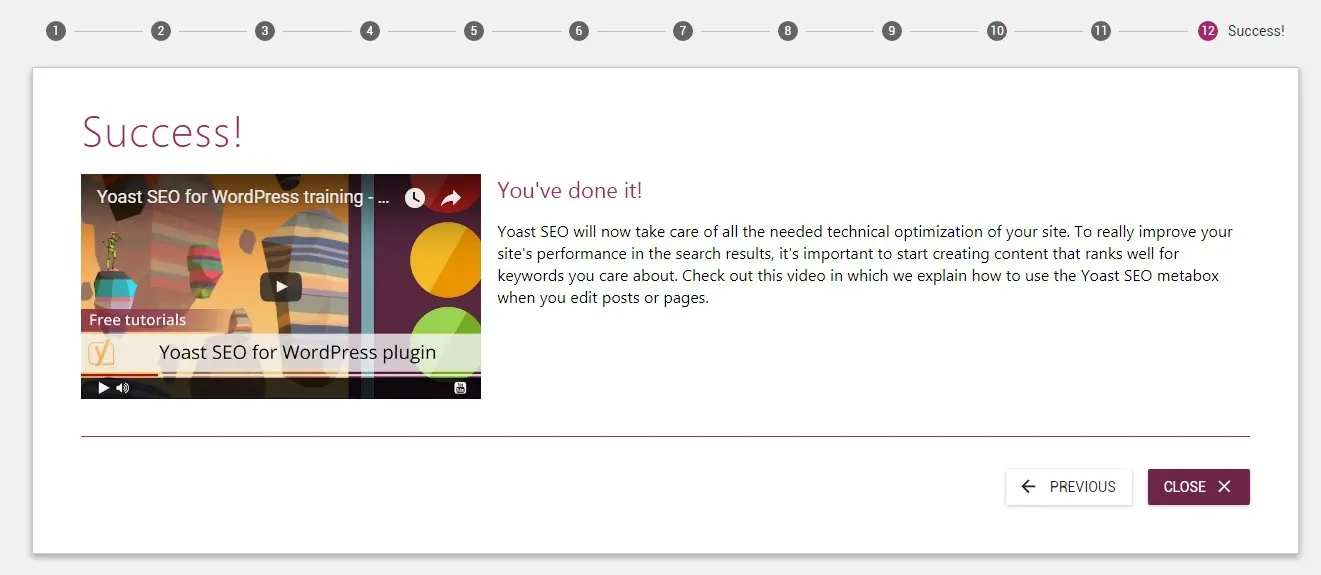
Перевірка Інструментів для веб-майстрів за допомогою Google Пошук Консоль
Коли ви підпишетеся на Google Search Console, вас просять підтвердити право власності на ваш веб-сайт. Перевірка вашого веб-сайт може бути складним завданням, якщо ви не веб-розробник.
Але з Yoast SEO ви можете зробити це всього за кілька секунд.
Ось як це зробити:
Коли ви підпишетеся на Google Search Console і додайте свій перший сайт, ви побачите такий екран:
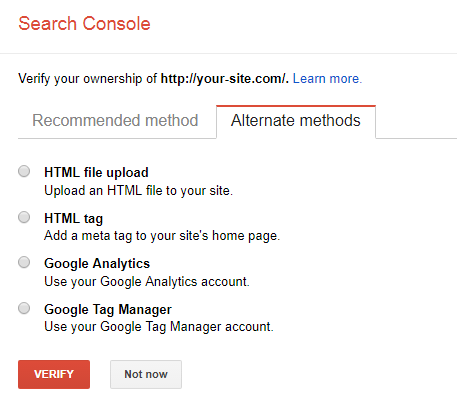
Тепер виберіть метод тегів HTML, щоб побачити код підтвердження HTML.
У HTML-коді, який ви побачите, текст у лапках після «content=» є вашим кодом підтвердження:

Жирним шрифтом у наведеному нижче прикладі HTML-коду буде розміщено ваш код:
<meta name=”google-site-verification” content=”ВАШ_КОД”/>
Скопіюйте код підтвердження. Це нам знадобиться на наступному кроці.
Тепер, щоб завершити процес перевірки, перейдіть на інформаційну панель Yoast SEO на своєму веб-сайті та виберіть вкладку Інструменти для веб-майстрів:

Тепер вставте код підтвердження у поле введення поруч із «Google Search Console:» і натисніть «Зберегти зміни».
Коли ваш код буде збережено, натисніть кнопку підтвердити на Google Сторінка підтвердження Search Console:

Якщо ви бачите помилку, що Google не можу підтвердити код на вашому сайті, спробуйте ще раз через кілька секунд. Іноді зміни можуть тривати кілька хвилин.
Налаштування заголовків сторінок і мета-описів
WordPress сам по собі не пропонує багато функціональних можливостей, коли йдеться про редагування заголовків і метатегів ваших сторінок і публікацій.
Yoast SEO забезпечує великий контроль над заголовком і мета-версією всіх сторінок вашого веб-сайту.
У цьому розділі я проведу вас через налаштування параметрів заголовка та мета-тегів для всього сайту.
Ці налаштування діятимуть як стандартні, і ви зможете змінити їх у редакторі дописів/сторінок.
Щоб налаштувати параметри заголовка та метатегу для всього сайту, перейдіть до Yoast SEO > Вигляд у Пошуку.
На сторінці конфігурації параметрів вигляду пошуку ви побачите 7 різних вкладок:
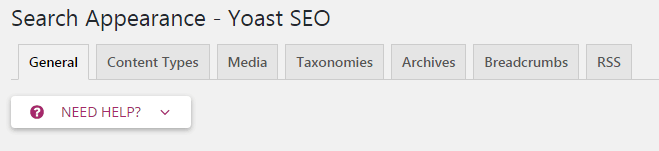
У наступних підрозділах я покажу вам усі ці вкладки.
Налаштування заголовків для всього сайту
Перша вкладка налаштувань вигляду пошуку, Загальні, містить лише 3 параметри:

Перший варіант дозволяє плагіну переписати теги заголовків вашої теми. Ви повинні ввімкнути цю опцію лише за запитом Yoast SEO.
Якщо Yoast SEO виявить проблему з тегом заголовка вашої теми, він попросить вас увімкнути це.
Другий параметр дозволяє вибрати роздільник заголовків за умовчанням. Вибраний вами роздільник використовуватиметься за замовчуванням, якщо ви не заміните його в редакторі публікації/сторінки.
Dash, перший варіант, я рекомендую та використовую.
Редагування заголовка домашньої сторінки
Друга вкладка налаштувань вигляду пошуку, Домашня сторінка, містить два поля введення:
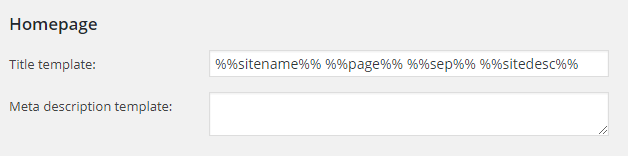
Перший дозволяє вибрати шаблон заголовка для домашньої сторінки. Якщо ви не знаєте, як працює шаблон заголовка в Yoast SEO, я рекомендую вам залишити його параметром за замовчуванням.
Другий дозволяє вибрати метаопис для домашньої сторінки вашого сайту. Коли люди побачать домашню сторінку вашого веб-сайту в результатах пошуку, вони побачать цей опис.
Графік знань
Ці дані відображаються як метадані на вашому сайті. Він призначений для появи в GoogleГраф знань. Ви можете бути як компанією, так і людиною.
Рекомендовані налаштування для типів публікацій
Тепер друга вкладка налаштувань вигляду пошуку, Типи вмісту, дозволяє налаштувати параметри за замовчуванням для всіх типів публікацій на вашому веб-сайті.
На цій вкладці ви можете вибрати шаблон заголовка за замовчуванням, шаблон метаопису та інші метапараметри. Пам’ятайте, що ви завжди можете змінити ці налаштування в редакторі дописів/сторінок.
На цій вкладці ви побачите три розділи:
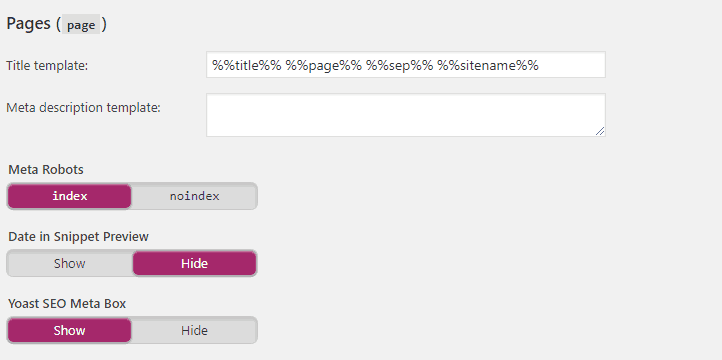
Усі ці типи публікацій мають однакові п’ять варіантів. Ось рекомендовані налаштування:
- Шаблон заголовка: Шаблон заголовка гарантує, що вам не доведеться починати з нуля під час написання заголовків. Якщо ви не знаєте, що робите, вам слід залишити це налаштування за замовчуванням.
- Шаблон метаопису: Це те саме, що шаблон заголовка. Написання метаопису та назви вимагає часу. Якщо більшість заголовків або метаописів ваших публікацій схожі, ви можете встановити шаблон за замовчуванням для всіх своїх публікацій. Поки що можете залишити це поле порожнім.
- Мета Роботи: Це важливий параметр. Ви можете вибрати параметр index або noindex. Якщо ви встановите значення noindex, пошукові системи НЕ індексуватимуть цю сторінку та НЕ відображатимуть її в результатах пошуку. Я рекомендую вам налаштувати індексування дописів і сторінок, а для медіа — noindex. WordPressза замовчуванням створює окрему сторінку для всіх медіафайлів (зображень, відео тощо), які ви завантажуєте на свій сайт. Якщо ви встановили медіа для індексування, Google проіндексує всі ваші медіа-сторінки. Отже, якщо ви не знаєте, що робите, встановіть для медіа значення noindex.
- Дата в попередньому перегляді фрагмента: Якщо у ваших публікаціях відображається дата їх публікації, у деяких випадках Google може відображати дату публікації під назвою в результатах пошуку. Yoast SEO пропонує симуляцію (називається Meta Box) того, як виглядатимуть фрагменти ваших публікацій і сторінок у результатах пошуку. Ця опція відображає дату публікації під заголовком у симуляції. Цей варіант насправді не має великого значення. Я рекомендую вам налаштувати його на приховування.
- Метабокс Yoast SEO: Це одна з найкорисніших функцій Yoast SEO. Плагін відображає поле під назвою Yoast SEO Meta Box під редактором публікацій і сторінок. Цей Meta Box відображає симуляцію фрагмента пошукової системи вашої публікації та пропонує десятки варіантів покращення вмісту та оптимізації пошукових систем на сторінці. Рекомендую встановити значення «Показати для всіх типів публікацій», якщо ви хочете скористатися всіма перевагами Yoast SEO.
Рекомендовані налаштування для таксономій
Тепер четверта вкладка налаштувань вигляду пошуку, Таксономії, дозволяє налаштувати за замовчуванням заголовок і метапараметри для категорій, тегів і формату публікації:
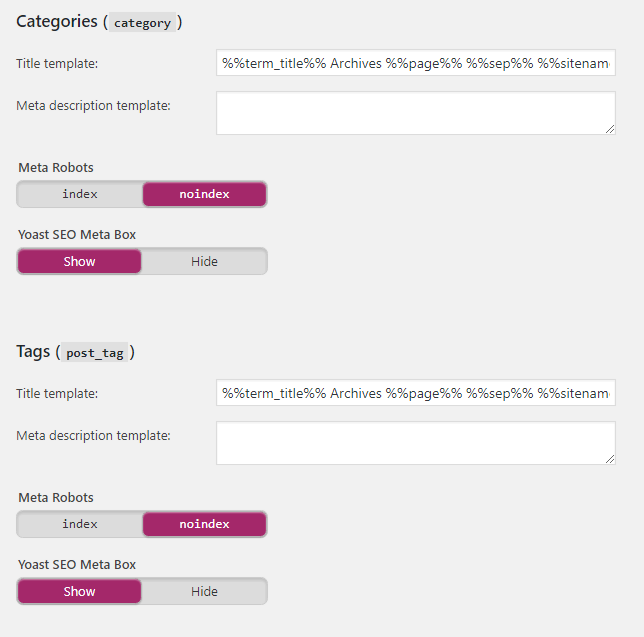
Я рекомендую вам встановити для параметра Meta Robots значення noindex для категорій і тегів. Оскільки ці архіви можуть спричинити дублювання вмісту на вашому веб-сайті.
Я також рекомендую вимкнути архіви на основі постформатування:
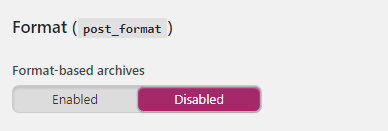
Yoast SEO використовуватиме шаблон заголовка та шаблон мета-опису на сторінках категорій і тегів. Ви можете залишити шаблон метаопису порожнім, оскільки ми не дозволяємо пошуковим системам індексувати ці дві сторінки.
Рекомендовані налаштування для архівів
Вкладка архівів у налаштуваннях вигляду пошуку має лише чотири параметри.
Я рекомендую вимкнути архіви авторів, якщо у вас лише один автор:
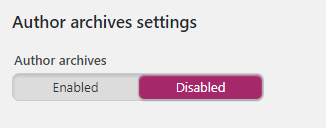
Якщо у вашому блозі кілька авторів і ви вирішили ввімкнути архіви авторів, переконайтеся, що ви встановили для параметра Meta Robots значення noindex так само, як ви робили з категоріями та тегами:
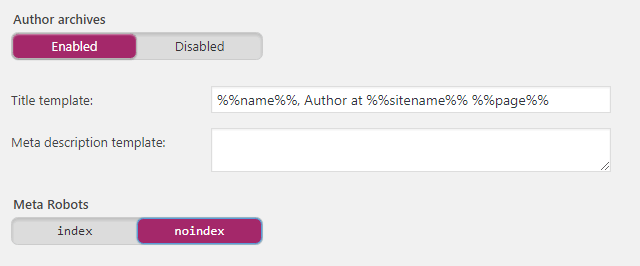
Це переконається Google не індексує сторінки вашого автора, що може призвести до дублювання вмісту.
Тепер для архівів дат я рекомендую вимкнути їх, оскільки вони можуть призвести до того, що пошукові системи побачать ці сторінки як дубльований вміст:
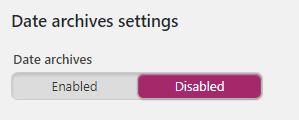
Якщо з якоїсь причини ви хочете ввімкнути архіви дат, як і архіви авторів, переконайтеся, що ви встановили мета-налаштування на noindex, щоб уникнути дублювання вмісту на вашому сайті.
Я рекомендую залишити останні два параметри, Сторінки пошуку та Шаблон заголовка 404 сторінок, за умовчанням:
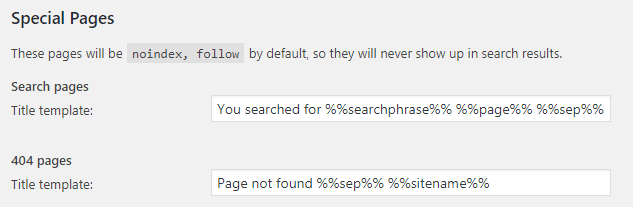
Рекомендовані налаштування для мета-файлів на сайті
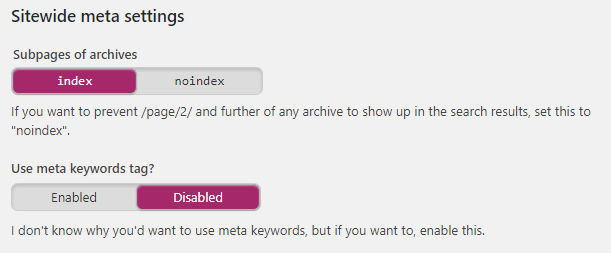
Тепер, на вкладці метаналаштувань сайту, я рекомендую вам встановити підсторінки архівів для індексування, оскільки ми хочемо, щоб пошукові системи індексували підсторінки архівів, які ми ввімкнули.
Важливо: Не встановлюйте значення noindex, навіть якщо у вас вимкнено всі архіви, включаючи теги та категорії. Тому що коли ви це зробите, Yoast SEO також встановить для підсторінок головного архіву вашого блогу значення noindex.
Унизу сторінки ви побачите опцію під назвою «Використовувати метатеги ключових слів?» Я рекомендую вам вимкнути цю опцію, оскільки вони більше не приносять користі.
Yoast Search Console
Цей розділ покаже вам помилки сканування (404 помилки/зламані сторінки на вашому сайті), щоб ви могли перенаправляти їх на правильну сторінку вашого сайту.
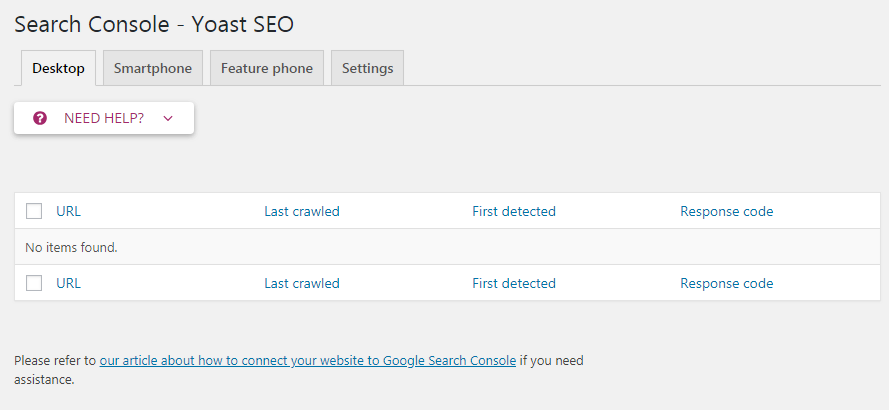
Ви повинні додати свій веб-сайт до Google Search Console, щоб підключитися та знайти проблеми сканування. Ось стаття про те, як підключитися до Google Консоль пошуку.
Увімкнення соціальних мереж
Тепер, коли я розглянув налаштування вигляду пошуку, я проведу вас через налаштування соціальних мереж. Сторінка соціальних налаштувань розташована під меню SEO на бічній панелі адміністратора.
На сторінці налаштувань соціальних мереж є п’ять вкладок:
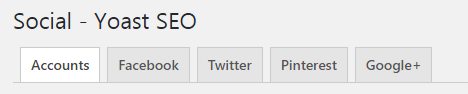
Рахунки
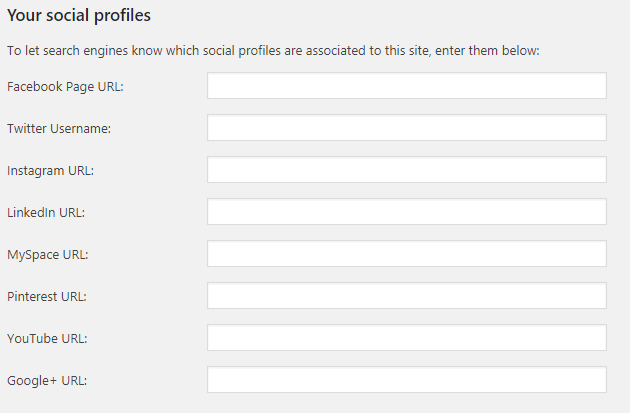
Профілі соціальних мереж на цій вкладці дозволяють пошуковим системам знати, які соціальні профілі пов’язані з вашим сайтом.
Заповніть усі URL-адреси профілів у соціальних мережах вашої компанії. Якщо ви керуєте особистим сайтом, посилайтеся на свої особисті URL-адреси.
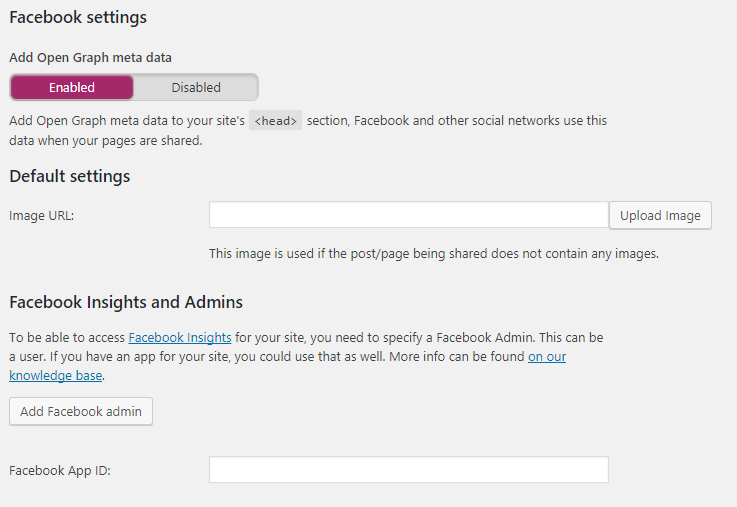
Вкладка Facebook дозволяє налаштувати метадані Open Graph для вашого сайту.
Соціальні мережі, такі як Facebook, використовують метадані Open Graph, щоб краще зрозуміти, про що ваш контент. Я рекомендую вам залишити це ввімкненим.
Yoast SEO дозволяє вибрати зображення за замовчуванням для сторінок, які не мають зображень. Це зображення, яке відображатиметься, коли хтось поділиться посиланням.
Ви завжди можете перевизначити це налаштування в полі Yoast SEO Meta редактора публікацій/сторінок.
Розділ Facebook Insights and Admins на цій вкладці призначений для досвідчених користувачів, і я рекомендую вам поки що його пропустити.
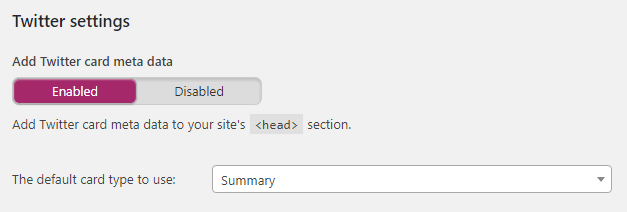
Twitter відображає посилання як картки, коли ними ділиться на платформі. На цій вкладці можна налаштувати параметри за замовчуванням для метаданих картки Twitter.
Рекомендую залишити це ввімкненим.
Другий параметр на цій вкладці — тип картки за замовчуванням. Якщо ви хочете, щоб Twitter відображав пропоноване зображення на картці вашого посилання, виберіть «Підсумок» із великим зображенням.
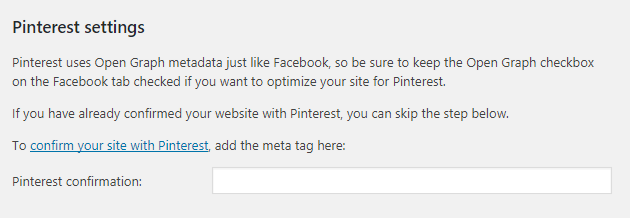
Ця вкладка допоможе вам підтвердити свій сайт у Pinterest.
Щоб підтвердити свій сайт у Pinterest, підпишіться цей підручник на Pinterest, а потім введіть код підтвердження в поле на цій вкладці.
Google+
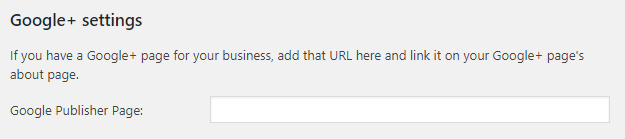
Якщо ви введете свій Google Плюс URL-адресу сторінки на цій вкладці, а потім додайте посилання на свій сайт на свій Google Плюс сторінка, Google зможе знати, що ці двоє пов’язані один з одним.
XML карта сайту з Yoast SEO
Карти сайту XML допомагають пошуковим роботам краще зрозуміти ваш сайт. Наявність XML-карти сайту на вашому сайті гарантує, що пошукові системи зможуть знайти та сканувати ваш вміст.
Yoast SEO робить дуже легким створення XML Sitemap.
У Інформаційна панель на вкладці «Функції». ви побачите опцію для ввімкнення/вимкнення функціональності карти сайту. Рекомендую залишити це ввімкненим, якщо ви не хочете використовувати інший плагін для генерації XML Sitemap:
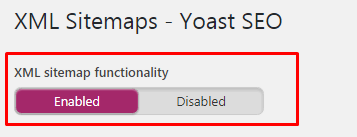
Налаштування навігаційних шляхів і налаштувань каналу RSS (Додатково)
Тепер ми налаштуємо додаткові параметри Yoast SEO.
Панірувальні сухарі (необов'язково)
Якщо ви хочете відображати навігаційні шляхи поверх своїх статей, увімкніть цей параметр.
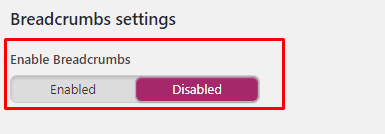
In Вигляд пошуку > Хлібні крихти, ви побачите такі параметри:
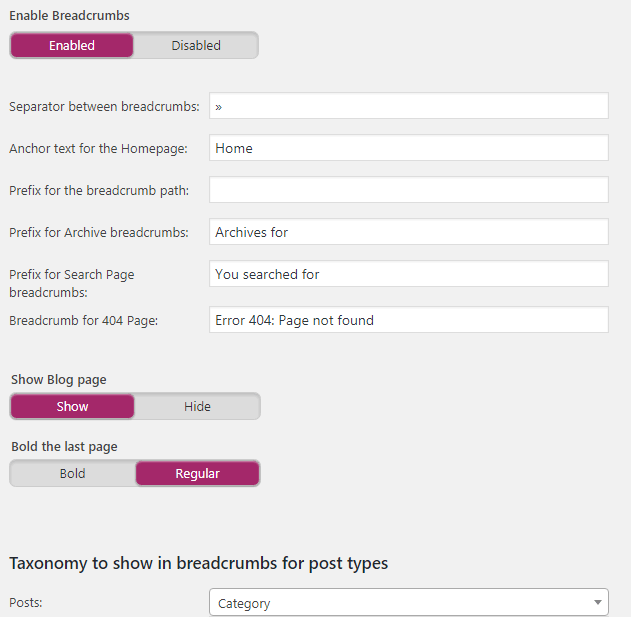
Ось параметри, які я рекомендую для панірувальних сухарів:
- Роздільник між сухарями: Це символ або текст, який буде використано для розділення навігаційних крихт. Залиште значення за замовчуванням.
- Якірний текст для дому: Я рекомендую вам залишити це за замовчуванням, Home. Але якщо ви хочете, сміливо змінюйте його на назва вашого блогу або що-небудь ще.
- Префікс для шляху навігації: Це текст, який буде префіксом перед навігаційною ланцюжком. Рекомендую залишити це поле порожнім.
- Префікс для навігаційних шляхів архіву: Ви захочете використовувати префікс для навігації сторінок архіву. Я рекомендую вам залишити його за замовчуванням.
- Префікс для навігації сторінки пошуку: Дозволяє додавати префікс до навігаційних шляхів сторінки пошуку.
- Хлібний шлях для сторінки 404: Це навігаційний шлях, який відображатиметься на ваших сторінках помилок 404.
- Показати сторінку блогу (необов'язково): Ви побачите це налаштування, лише якщо використовуєте спеціальну домашню сторінку та сторінку блогу. Я рекомендую вам увімкнути цей параметр.
- Остання сторінка жирним шрифтом: Рекомендую встановити для нього значення регулярне.
Тепер у ближньому кінці сторінки вам буде запропоновано вибрати таксономію для відображення в навігаційних ланцюжках для публікацій. Я рекомендую вам вибрати категорію як таксономію, якщо ви не знаєте, що робите.
Примітка: Хлібні сухарі підтримуються не всіма темами. Можливо, вам доведеться вручну додати код, який увімкне навігацію, до вашої теми. Прочитайте цю статтю для інструкцій.
RSS
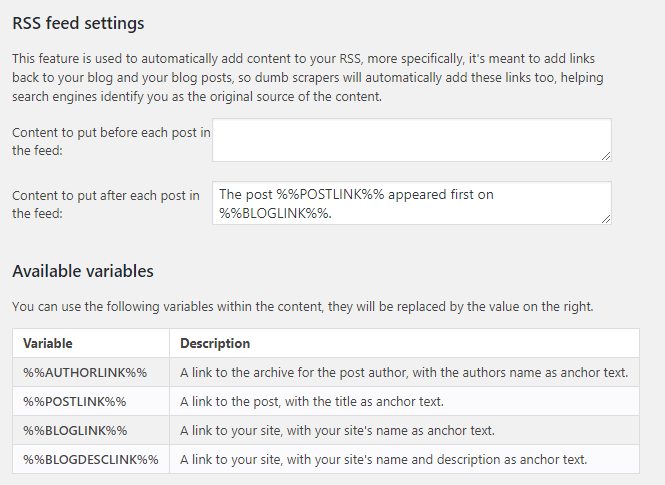
Параметри на вкладці RSS дозволяють розміщувати вміст перед і після кожної публікації в стрічці. Це досить технічно, і я не рекомендую вам змінювати ці налаштування, якщо ви дійсно не знаєте, що робите.
Використання масового редактора та інших інструментів
Yoast SEO постачається з дуже потужними вбудованими функціями SEO інструменти:
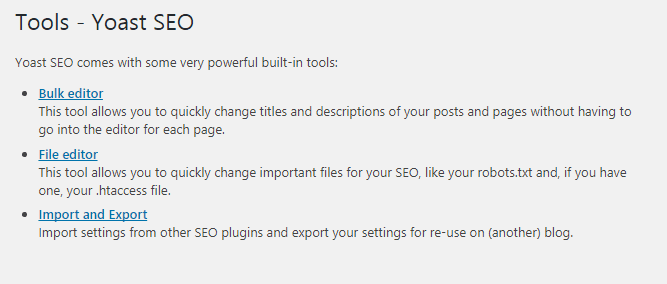
Yoast SEO пропонує наступні три вбудовані інструменти SEO > Інструменти на бічній панелі адміністратора:
Імпорт та експорт
Цей інструмент допоможе вам імпортувати та експортувати налаштування Yoast SEO. Він також дозволяє імпортувати налаштування з інших плагінів SEO.
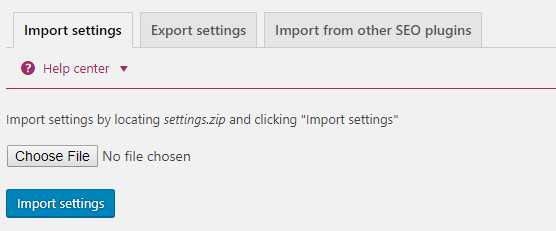
Файловий редактор
Редактор файлів дозволяє вносити зміни та редагувати вміст файлів robots.txt і .htaccess. Це також дозволяє створити файл robots.txt, якщо у вас його ще немає.
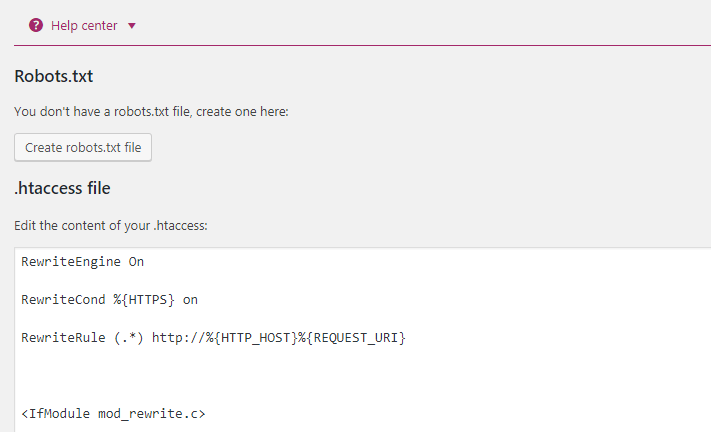
Масова редактор
Цей інструмент допомагає масово редагувати заголовок сторінки й опис кількох публікацій і сторінок одночасно. Замість того, щоб переглядати всі свої публікації одну за одною, ви можете скористатися цим інструментом.
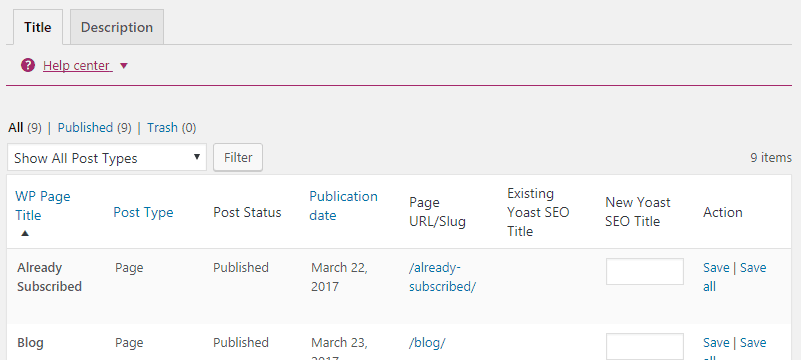
Yoast Extras (Go Premium)
Хоча Yoast SEO доступний безкоштовно, є преміум-версія доступний, який пропонує ще більше функцій і преміум-підтримку.
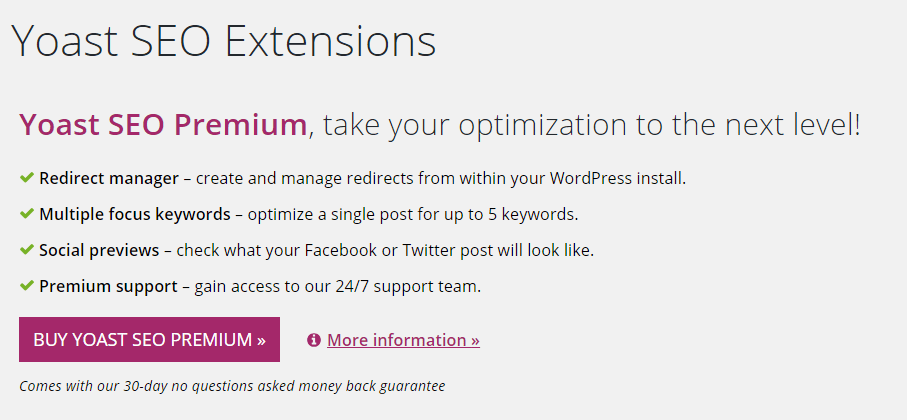
Yoast SEO Premium коштує 89 доларів США на рік, і якщо ви вирішите перейти на Yoast SEO Premium, це одна з багатьох додаткових функцій, які ви отримаєте:
Менеджер перенаправлень
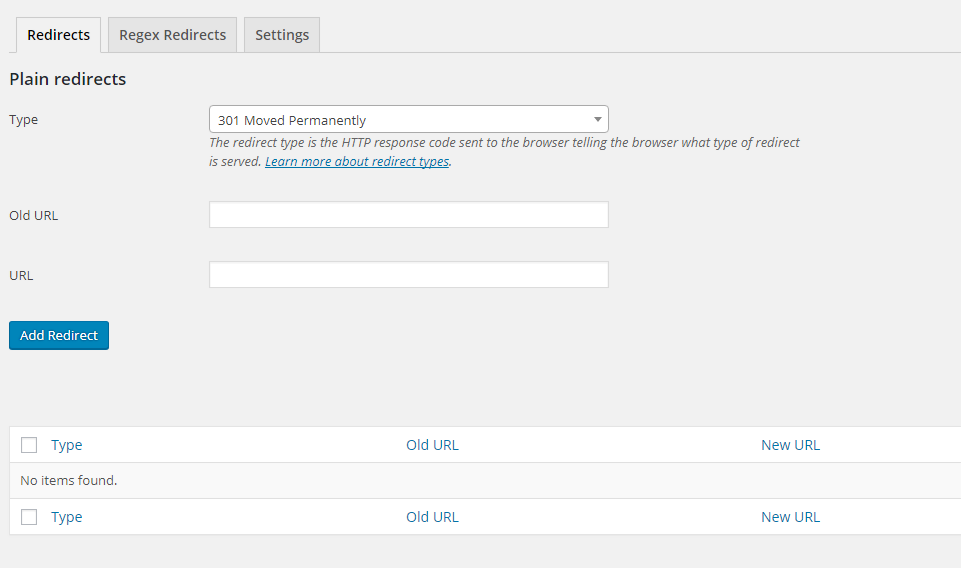
Менеджер перенаправлення — це зручний інструмент, який допомагає створювати перенаправлення на вашому веб-сайті.
Є багато випадків, коли потрібно створити перенаправлення. Наприклад, вам може знадобитися переспрямувати стару або пошкоджену сторінку на нову.
Кілька ключових слів

У безкоштовній версії Yoast SEO ви можете вибрати лише одне ключове слово. Але в преміум-версії ви можете вибрати кілька ключових слів.
Це дозволить вам підвищити шанси націлювання вмісту на кілька ключових слів.
Соціальні попередні перегляди
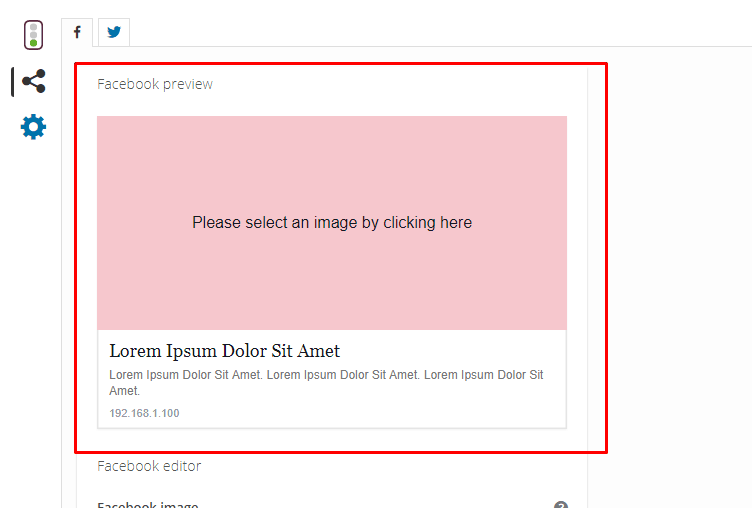
Yoast SEO відображає мета поле прямо під редактором публікацій. Це метаполе відображає імітацію того, як може виглядати ваша сторінка в результатах пошуку.
Так само, як симуляція фрагмента результатів пошуку, Yoast SEO Premium дозволяє вам побачити симуляцію того, як можуть виглядати ваші дописи, коли ви публікуєте їх у Facebook і Twitter.
Оптимізація вмісту та сторінки для SEO за допомогою Yoast
Вікно попереднього перегляду, яке з’являється прямо під редактором дописів, допомагає покращити читабельність вашого вмісту та оптимізацію пошукових систем OnPage.
Це одна з найкращих функцій Yoast SEO.
Він пропонує прості інструкції, які допоможуть вам краще оптимізувати свій вміст для читачів і пошукових систем.
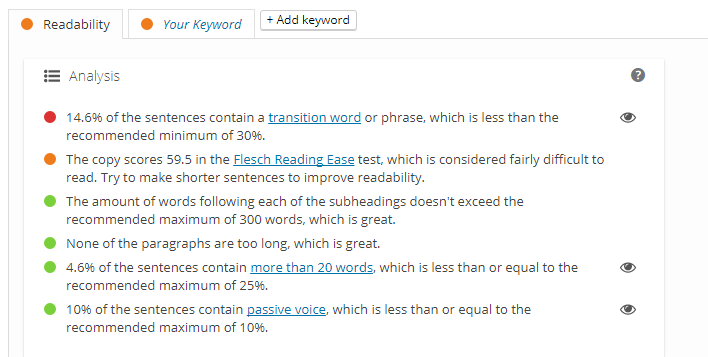
Як ви можете бачити на знімку екрана вище, є дві вкладки: вкладка «Читабельність» і «Аналіз ключових слів».
Я досліджу обидва в наступних підрозділах.
Покращення читабельності вмісту за допомогою Yoast
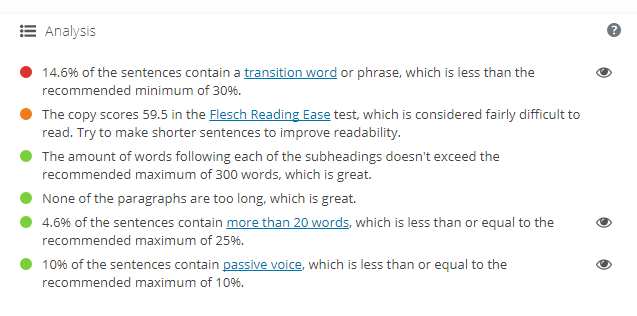
Вкладка аналізу читабельності Meta Box Yoast SEO допоможе вам покращити читабельність вашого вмісту.
Щоразу, коли ви вносите зміни у свій вміст, Yoast повторно аналізуватиме публікацію та відображатиме пропозиції щодо покращення читабельності. Це також дасть вашій статті оцінку читабельності. Оцінка відображатиметься у вигляді індикатора на вкладці «Читабельність».
Якщо індикатор зелений, то ваша стаття Хороша, але якщо він червоний, то над нею потрібно попрацювати.
Коли ви намагаєтеся покращити читабельність свого вмісту, не намагайтеся бути перфекціоністом. Навіть якщо ваш результат добрий (помаранчевий), ви зробили чудову роботу.
Що важливіше, ніж ідеальна оцінка читабельності, так це те, що ви фактично публікуєте свій вміст. І якщо ви спробуєте бути перфекціоністом, перш ніж опублікувати публікацію, ви можете ніколи не дійти до останнього кроку фактичної публікації публікації.
Аналіз ключових слів за допомогою Yoast SEO (фокусовані ключові слова)
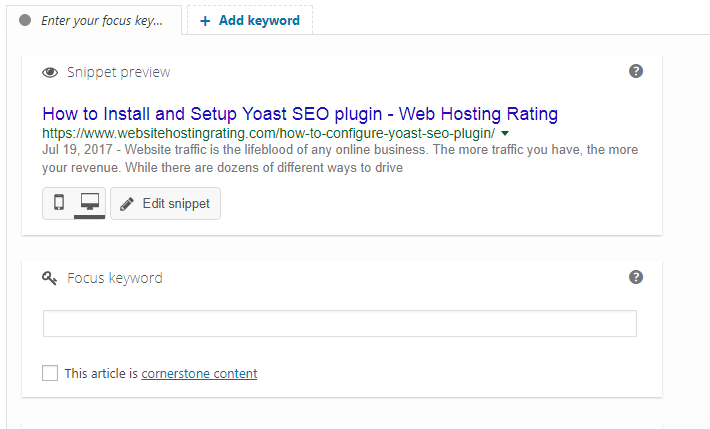
Аналізатор ключових слів Yoast SEO є однією з його найкращих функцій.
Це допоможе вам підвищити ймовірність того, що ваша стаття буде націлена на правильні ключові слова.
Щоб скористатися аналізатором ключових слів, все, що вам потрібно зробити, це ввести цільове ключове слово в поле «Фокусне ключове слово» на вкладці «Аналіз ключових слів»:
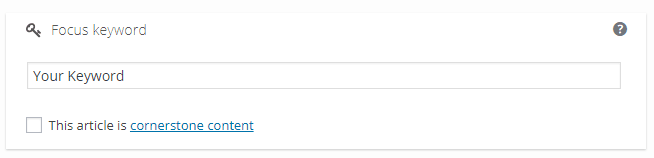
Як тільки ви це зробите, Yoast почне відображати прості пропозиції, які допоможуть вам покращити OnPage SEO:
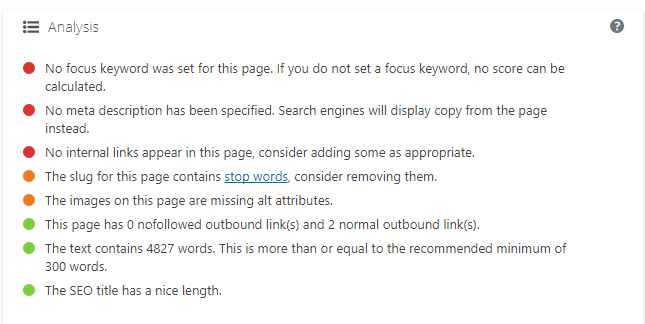
Тепер ще раз, як і показник читабельності, не намагайтеся бути перфекціоністом. Просто переконайтеся, що ваша публікація в порядку (помаранчевий) з точки зору OnPage SEO.
Обернути
Сподіваюся, ця стаття допомогла вам встановити та налаштувати Yoast SEO WordPress плагін на вашому сайті. Це саме той процес, який я використовую, коли встановлюю цей плагін на своїх сайтах.
Якщо ця стаття допомогла вам, залиште коментар і дайте мені знати, що ви думаєте.
